Dell Latitude D810: инструкция
Раздел: Компьютерная техника, комплектующие, аксессуары
Тип: Ноутбук
Инструкция к Ноутбуку Dell Latitude D810
Оглавление
- Dell™ Latitude™ D810
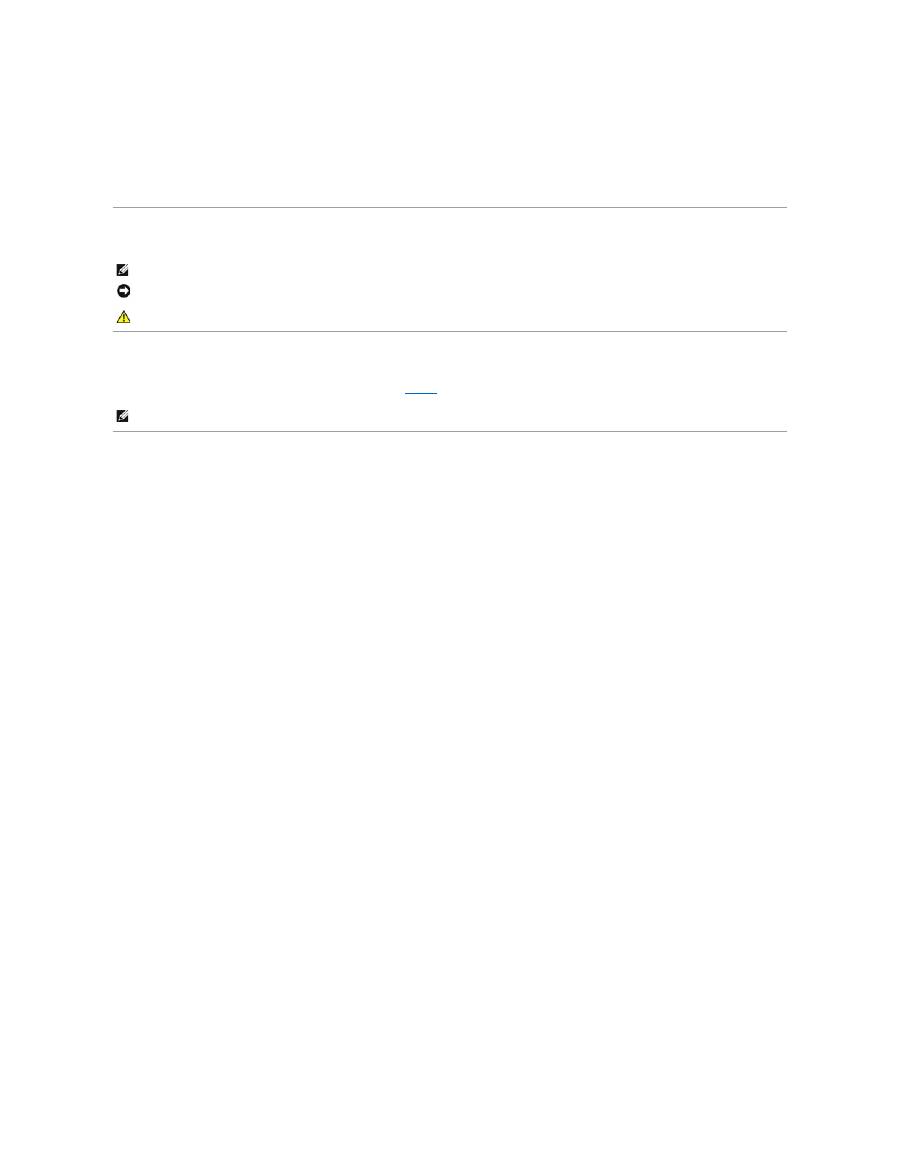
Dell™ Latitude™ D810
Benutzerhandbuch
Anmerkungen, Hinweise und VORSICHT
Abkürzungen und Akronyme
Eine vollständige Liste der Abkürzungen und Akronyme finden Sie im
Glossar
.
Die in diesem Dokument enthaltenen Informationen können sich ohne vorherige Ankündigung ändern.
© 2005 Dell Inc. Alle Rechte vorbehalten.
Die Vervielfältigung oder Wiedergabe in jeglicher Weise ist ohne schriftliche Genehmigung von Dell Inc. strengstens untersagt.
ANMERKUNG:
Eine ANMERKUNG macht auf wichtige Informationen aufmerksam, mit denen Sie den Computer besser einsetzen können.
HINWEIS:
Ein HINWEIS weist auf mögliche Schäden an der Hardware oder auf möglichen Datenverlust hin und beschreibt Ihnen, wie Sie dieses
Problem vermeiden können.
VORSICHT:
VORSICHT
weist auf Gefahren hin, die zu Sachschäden, Personenschäden oder den Tod führen können.
ANMERKUNG:
Einige Leistungsmerkmale sind möglicherweise nicht für Ihren Computer oder in bestimmten Ländern nicht verfügbar.
Marken in diesem Text:
Dell
, das
DELL
Logo,
DellNet, Dimension, Dell TravelLite, Inspiron, Latitude, OptiPlex, PowerApp, PowerEdge, PowerConnect, PowerVault, Dell Precision, Strike Zone
u n d
Undock & Go
sind Marken von Dell Inc.;
Intel, Pentium und SpeedStep
sind eingetragene Marken von Intel Corporation;
Microsoft, Windows
und
Outlook
sind eingetragene Marken
von Microsoft Corporation;
Bluetooth
ist eine eingetragene Marke von Bluetooth SIG, Inc. und wird von Dell Inc. unter Lizenz verwendet;
ENERGY STAR
ist eine eingetragene Marke
der amerikanischen Umweltschutzbehörde (Environmental Protection Agency).
Als ein ENERGY STAR-Partner hat Dell Inc. bestimmt, dass dieses Produkt die ENERGY STAR-
Energiesparrichtlinien einhält.
Alle anderen in dieser Dokumentation genannten Marken und Handelsbezeichnungen sind Eigentum der entsprechenden Hersteller und Firmen. Dell Inc. verzichtet auf alle
Besitzrechte an Marken und Handelsbezeichnungen, die nicht Eigentum von Dell sind.
Modell PP15L
März 2005 Teilenr. D5964 Rev. A02
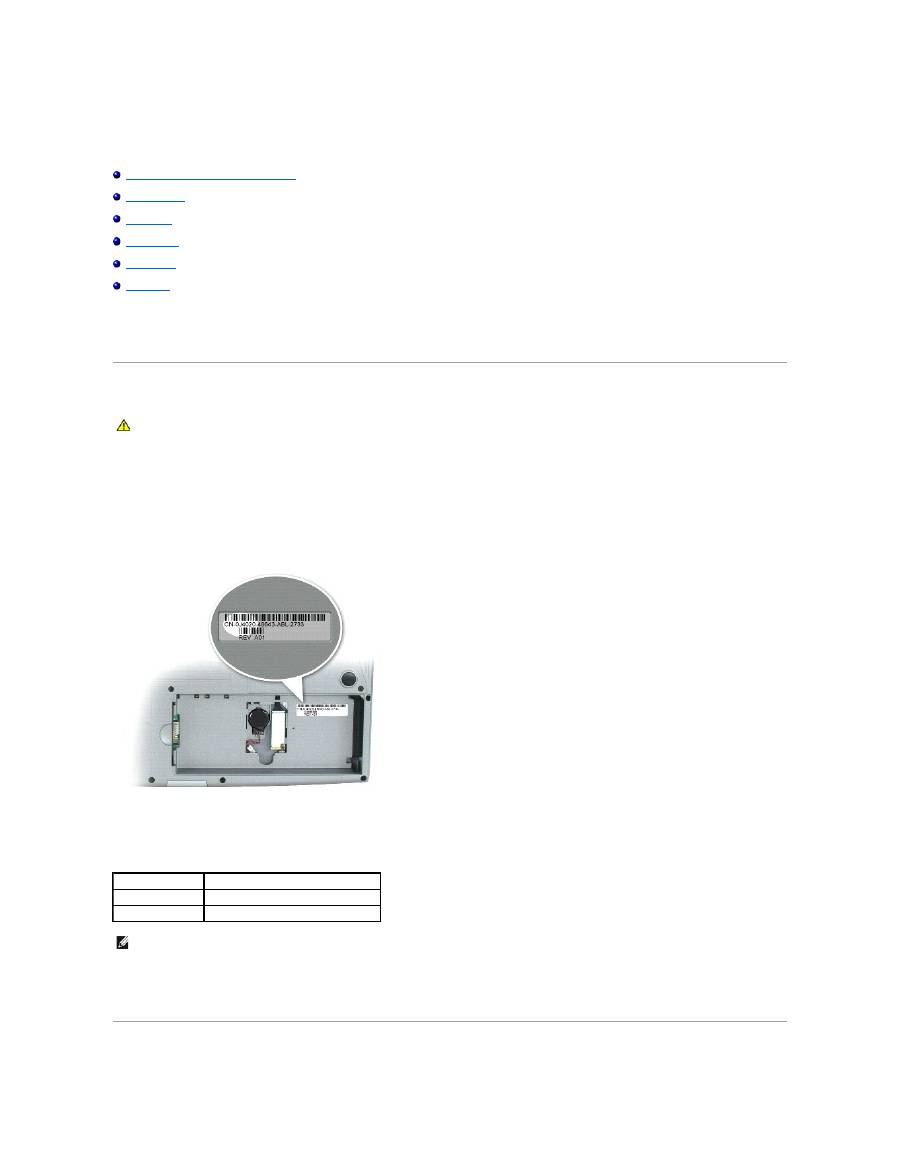
Wissenswertes über Ihren Computer
Bestimmen Ihrer Computerkonfiguration
Vorderansicht
Linke Seite
Rechte Seite
Rückansicht
Unterseite
Auf der Basis Ihrer Auswahloptionen, die Sie beim Kauf Ihres Computers getroffen haben, erhalten Sie Ihren Dell Latitude D810 in einer von zwei
möglichen Konfigurationsarten. Zum Bestimmen der Konfiguration Ihres Computers müssen Sie PPID
-Nummer ermitteln.
Bestimmen Ihrer Computerkonfiguration
1.
Vergewissern Sie sich, dass der Computer ausgeschaltet und der Netzstecker gezogen ist.
2.
Wenn der Computer an ein Docking-
Gerät angeschlossen ist, nehmen Sie ihn aus der Docking
-Station heraus. Weitere Anweisungen hierzu finden Sie in
der Dokumentation zum Docking-
Gerät.
3.
Schieben Sie die Freigabevorrichtung des Akkufachs an der Unterseite des Computers zur Seite und halten Sie sie in dieser Position fest, während Sie
den Akku aus dem Akkufach herausnehmen. Siehe
„
Entfernen des Akkus
”
für eine detaillierte Abbildung.
4.
Sie finden das PPID-Etikett, das sich unter dem Hauptakku befindet, wie auf der folgenden Abbildung beschrieben.
Die PPID-Nummer ist die erste Nummer auf diesem Etikett. Die ersten 9 Zeichen dienen zur Identifizierung Ihrer Computerkonfiguration.
5.
Vergleichen Sie die ersten 9 Zeichen auf dem Etikett mit einer Konfiguration in der unten stehenden Tabelle.
Verwenden Sie die PPID-Nummer zur Identifzierung der Konfiguration Ihres Computers immer dann, wenn sich Konfigurationsabweichungen aus der
Dokumentation zu Ihrem Computer ergeben.
6.
Drucken Sie diese Seite aus und kreisen Sie die entsprechende PPID-Nummer ein. Legen Sie diesen Ausdruck zu Ihren Unterlagen.
Dell empfiehlt Ihnen, die 9-stellige PPID-
Nummer für künftige Identifizierungszwecke aufzubewahren.
VORSICHT:
Bevor
Sie diese Schritte durchführen, trennen Sie das Modem von der Telefonwanddose.
PPID-Nummer
Configuration (Konfiguration)
CN-0Y8682
ATI Mobility Radeon X300
CN-0J4020
ATI Mobility Radeon X600
ANMERKUNG:
Geben Sie, wenn Sie mit Dell Kontakt aufnehmen, immer die 9-stellige PPID-Nummer an, um die Konfiguration Ihres Latitude D810 zu
ermitteln.
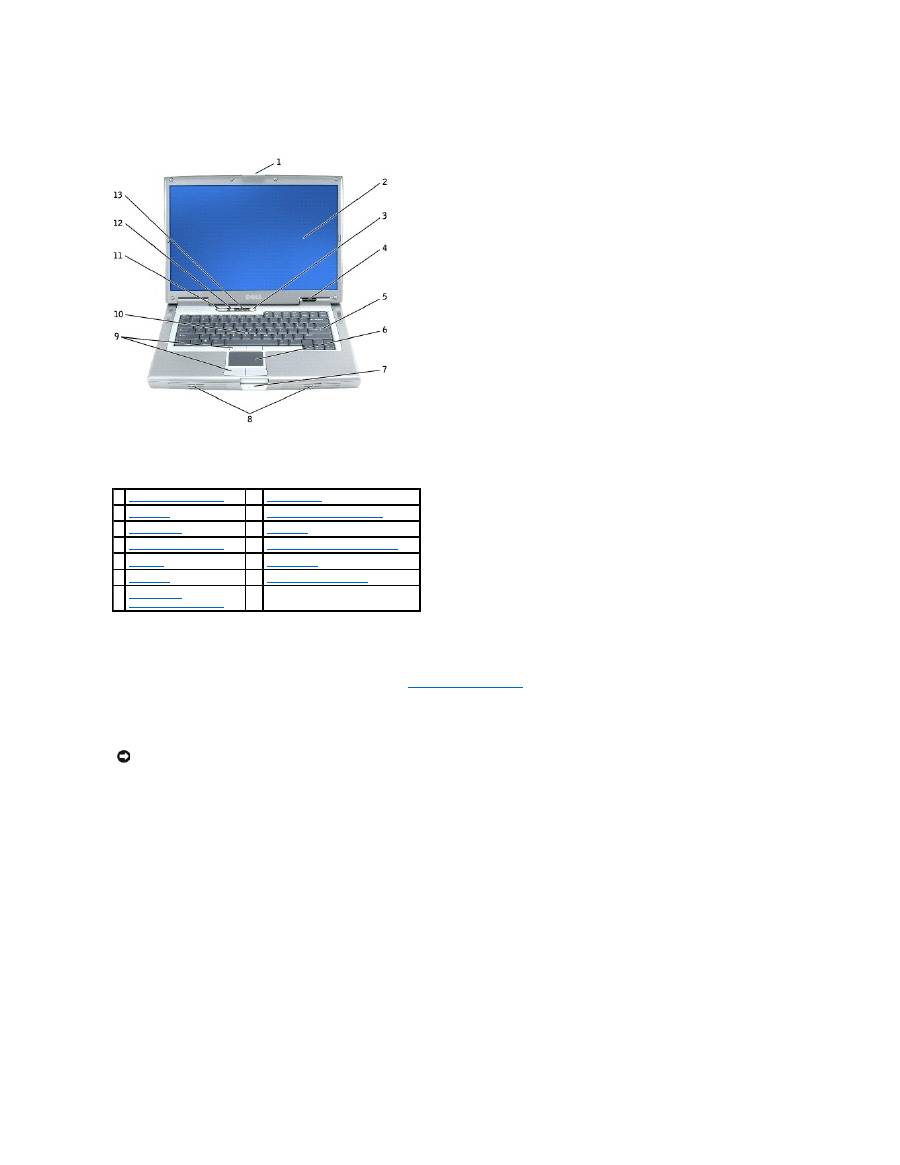
Vorderansicht
Bildschirmverriegelung
–
Hält den Bildschirm geschlossen.
Bildschirm
–
Weitere Informationen zum Bildschirm finden Sie unter
„
Verwenden des Bildschirms
”
.
Netzschalter
–
Drücken Sie den Netzschalter, um den Computer einzuschalten oder den Energiesparmodus aufzurufen oder zu beenden.
Wenn der Computer nicht mehr reagiert, halten Sie den Netzschalter gedrückt, bis der Computer vollständig ausgeschaltet ist. (Das kann einige Sekunden
dauern.)
Gerätestatusanzeige
1
Bildschirmverriegelung
8
Lautsprecher
2
Bildschirm
9
Trackstick-/Touchpadtasten
3
Netzschalter
10
Trackstick
4
Gerätestatusanzeigen
11
Tasten zur Lautstärkeregelung
5
Tastatur
12
Stummtaste
6
Touchpad
13
Tastaturstatusanzeigen
7
Taste für die
Bildschirmverriegelung
HINWEIS:
Um Datenverluste zu vermeiden, fahren Sie Ihren Computer stets herunter anstatt den Netzschalter zu betätigen.
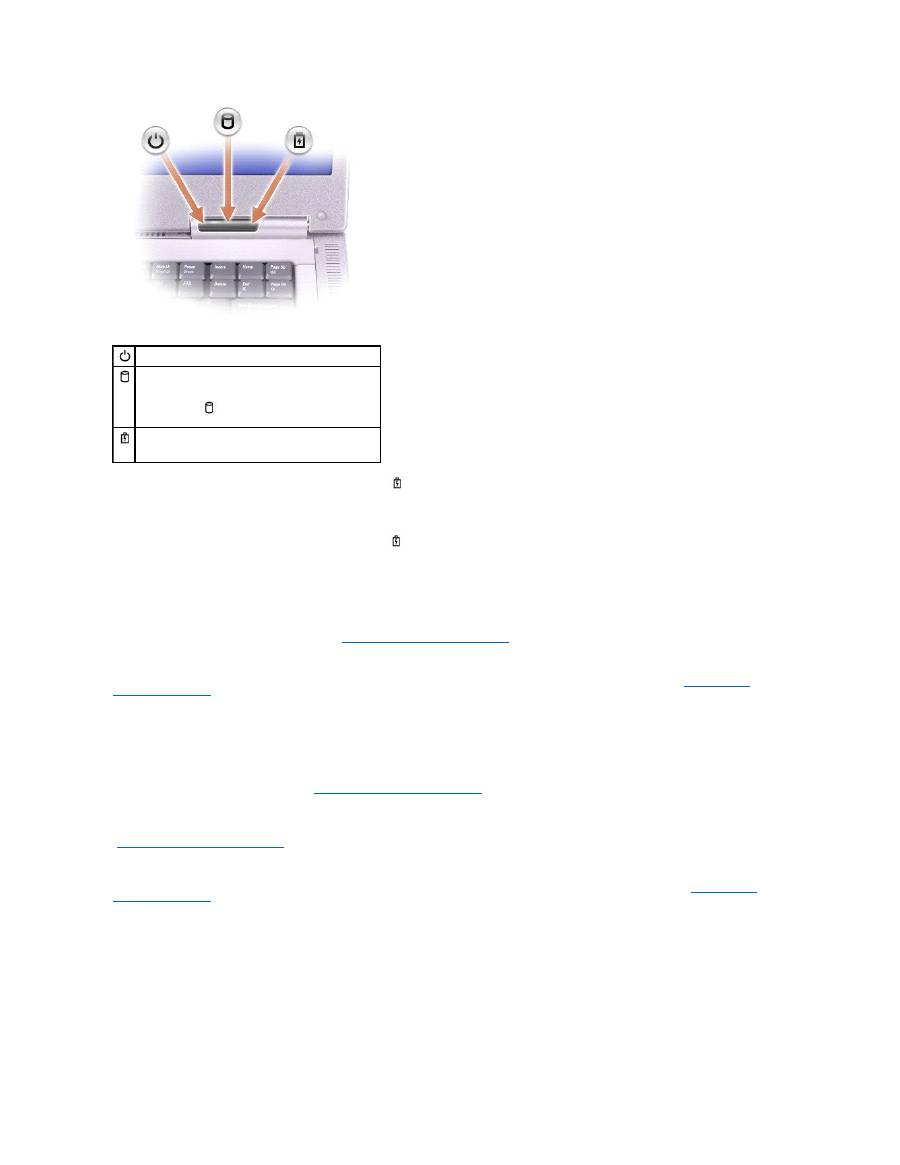
Ist der Computer an eine Steckdose angeschlossen, leuchtet die
-Anzeige
folgendermaßen:
¡
Stetig grün leuchtend: Der Akku wird aufgeladen.
¡
Grün blinkend: Der Akku ist vollständig aufgeladen.
Wird der Computer mit Akkustrom versorgt, leuchtet die Anzeige
folgendermaßen:
¡
Aus: Der Akku ist genügend geladen (oder der Computer ist ausgeschaltet).
¡
Orange blinkend: Die Akkuladung ist niedrig.
¡
Stetig orange leuchtend: Die Akkuladung hat einen kritisch niedrigen Stand erreicht.
Tastatur
–
Die Tastatur enthält sowohl einen nummerischen Tastenblock als auch die Microsoft®
Windows
®
-Logo-Taste. Weitere Informationen zu den
unterstützten Tastenkombinationen finden Sie unter „
Verwenden von Tastatur und Touchpad
”
.
Touchpad
–
Das Touchpad und die Touchpadtasten weisen die Funktionalität einer Maus auf. Weitere Informationen finden Sie unter „
Verwenden von
Tastatur und Touchpad
”
.
Taste für die Bildschirmverriegelung –
Drücken Sie diese Taste, um den Bildschirm zu öffnen.
Lautsprecher
–
Mithilfe der Tasten bzw. Tastenkombinationen zur Lautstärkeregelung können Sie die Lautstärke der integrierten Lautsprecher einstellen.
Weitere Informationen hierzu finden Sie unter
„
Verwenden von Tastatur und Touchpad
”
.
Trackstick-/Touchpadtasten
–
Die Trackstick-
und Touchpadtasten weisen die Funktionalität einer Maus auf. Weitere Informationen finden Sie unter
„
Verwenden von Tastatur und Touchpad
”
.
Trackstick
–
Der Trackstick und die Trackstick-
Tasten weisen die Funktionalität einer Maus auf. Weitere Informationen finden Sie unter „
Verwenden von
Tastatur und Touchpad
”
.
Tasten zur Lautstärkeregelung –
Drücken Sie diese Tasten, um die Lautstärke einzustellen.
Stummtaste
–
Drücken Sie diese Taste, um die Lautsprecher zu deaktivieren.
Tastaturstatusanzeigen
Leuchtet bei eingeschaltetem Computer.
Leuchtet, wenn der Computer Daten liest oder schreibt.
HINWEIS:
Schalten Sie den Computer auf keinen Fall
aus, wenn die
-Anzeige blinkt, da dies zu
Datenverlust führen kann.
Leuchtet oder blinkt, wenn sich der Computer in einem
Energiesparmodus befindet. Sie blinkt darüber hinaus
auf, um den Ladezustand des Akkus anzuzeigen.
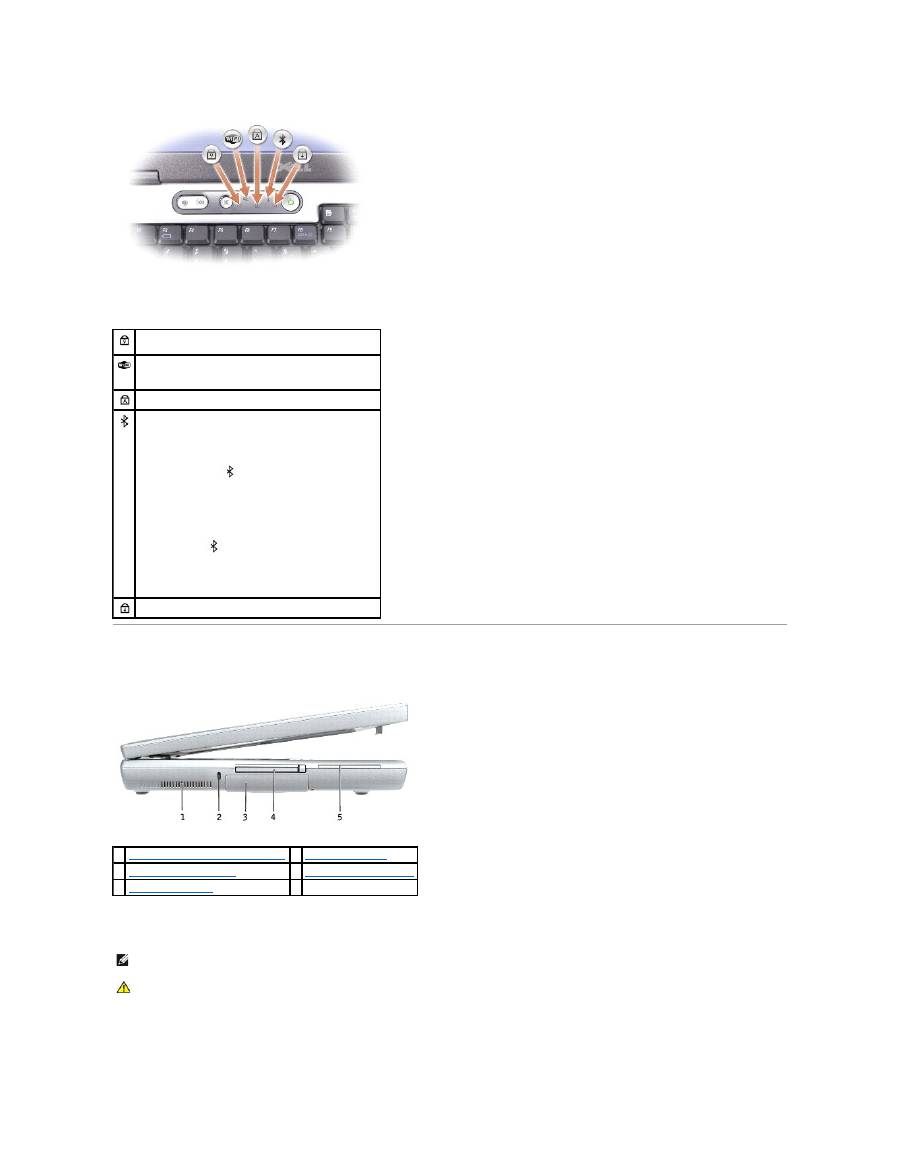
Die grünen Anzeigen oberhalb der Tastatur weisen auf Folgendes hin:
Linke Seite
Lüftungsschlitze für Prozessor
-
Lüfter –
Computer verwenden interne Lüfter, um einen Luftfluss durch die Lüftungsschlitze zu ermöglichen. Dies schützt den
Computer vor Überhitzung.
Sicherheitskabeleinschub
–
Über den Sicherheitskabeleinschub kann eine handelsübliche Diebstahlschutzvorrichtung an den Computer angeschlossen
werden. Weitere Informationen können Sie den Anweisungen entnehmen, die im Lieferumfang der Komponente enthalten sind.
Leuchtet, wenn der nummerische Tastenblock aktiviert
ist.
Leuchtet, wenn das Wireless-Netzwerk aktiviert ist.
Zum Aktivieren oder Deaktivieren des Wireless-
Netzwerks drücken Sie auf <Fn><F2>.
Leuchtet, wenn die Großschreibung aktiviert ist.
Leuchtet, wenn eine Karte mit Bluetooth
®
Wireless-
Technologie aktiviert ist.
ANMERKUNG:
Die Karte mit Bluetooth Wireless-
Technologie ist ein optionales Leistungsmerkmal Ihres
Computers und die
-Anzeige leuchtet daher nur,
wenn Sie Ihren Computer mit dieser Karte bestellt
haben. Nähere Informationen finden Sie in der
Dokumentation der Karte.
Zum selektiven Deaktivieren der Bluetooth-Funktion
klicken Sie im Systembereich mit der rechten Maustaste
auf das Symbol
und wählen Sie die Option
Disable
Bluetooth Radio
(Bluetooth-Funk deaktivieren) aus.
Drücken Sie <Fn><F2>, um schnell alle Wireless
-
Geräte
zu aktivieren oder zu deaktivieren.
Leuchtet, wenn die Rollen-Tastenfunktion aktiviert ist.
1
Lüftungsschlitze für Prozessor
-
Lüfter
4
PC Card-Steckplatz
2
Sicherheitskabeleinschub
5
Steckplatz für Smart Card
3
Festplattenlaufwerk
ANMERKUNG:
Der/die Lüfter wird/werden nur dann eingeschaltet, wenn sich der Computer erhitzt. Das ist normal und weist nicht auf ein Problem mit
dem Lüfter oder dem Computer hin.
VORSICHT:
Stecken
Sie keine Gegenstände in die Lüftungsschlitze, blockieren Sie sie nicht,
und halten Sie sie frei von Staub. Bewahren Sie den
Computer während des Betriebs nicht in schlecht durchlüfteten Umgebungen wie einer geschlossenen Tragetasche auf. Durch schlechte Belüftung
können Schäden am Computer oder
sogar ein Brand verursacht werden.
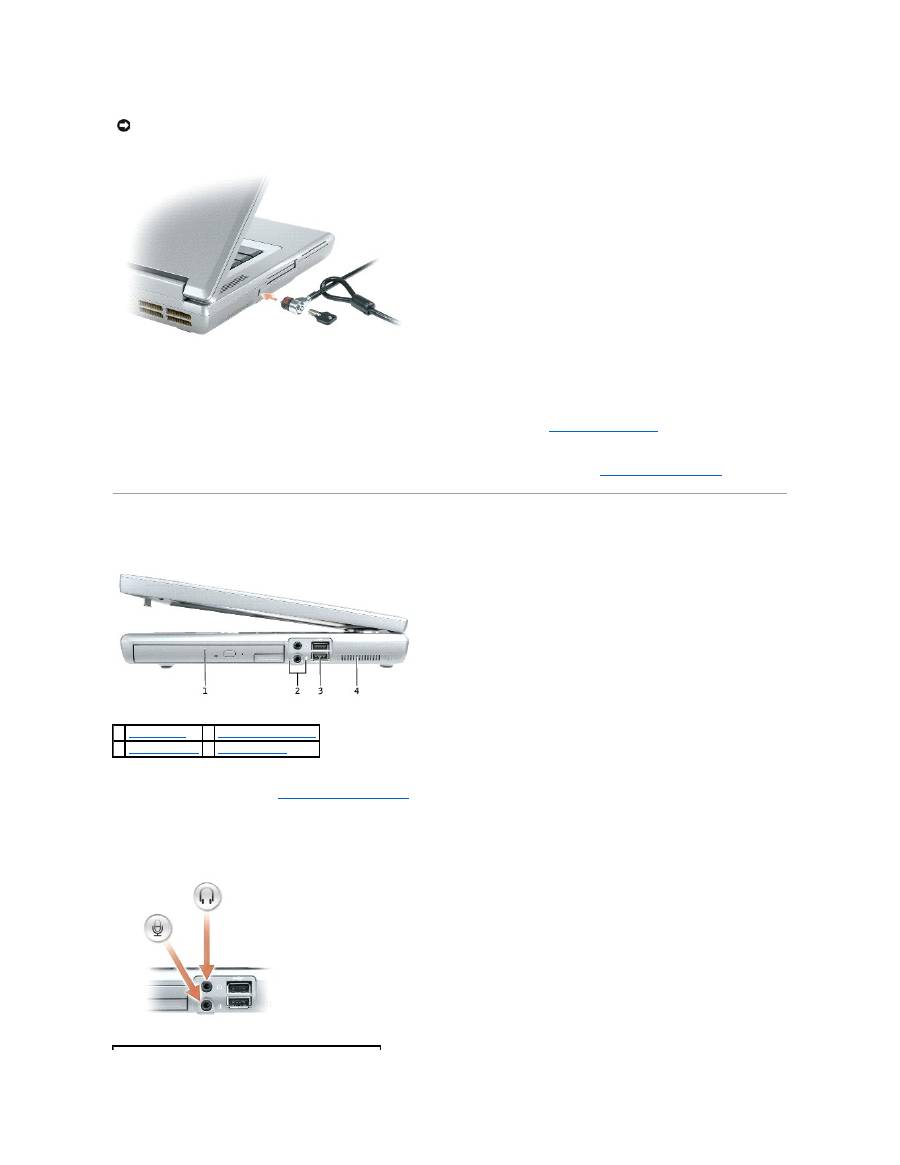
Festplatte
–
Hier sind Software und Daten gespeichert.
PC Card-Steckplatz
–
Der PC Card-
Steckplatz unterstützt eine PC Card, z. B. ein Modem oder einen Netzwerkadapter. Bei Auslieferung des Computers ist
eine Platzhalterkarte aus Kunststoff im Steckplatz eingesetzt. Weitere Informationen finden Sie unter
„
Verwenden von PC Cards
”
.
Steckplatz für Smart Card –
Der Steckplatz unterstützt eine Smart Card. Weitere Informationen finden Sie unter „
Verwenden von Smart Cards
”
.
Rechte Seite
Modulschacht
–
In diesem Schacht können Sie Komponente wie beispielsweise ein optisches Laufwerk oder ein Dell™ TravelLite™
-Modul installieren. Weitere
Informationen hierzu finden Sie unter
„
Verwenden des Modulschachts
”
.
Audioanschlüsse
HINWEIS:
Vor dem Kauf eines Diebstahlschutzes sollten Sie sicherstellen, ob dieser mit dem Sicherheitskabeleinschub kompatibel ist.
1
Modulschacht
3
USB 2.0-
Anschlüsse (2)
2
Audioanschlüsse
4
Lüftungsschlitze
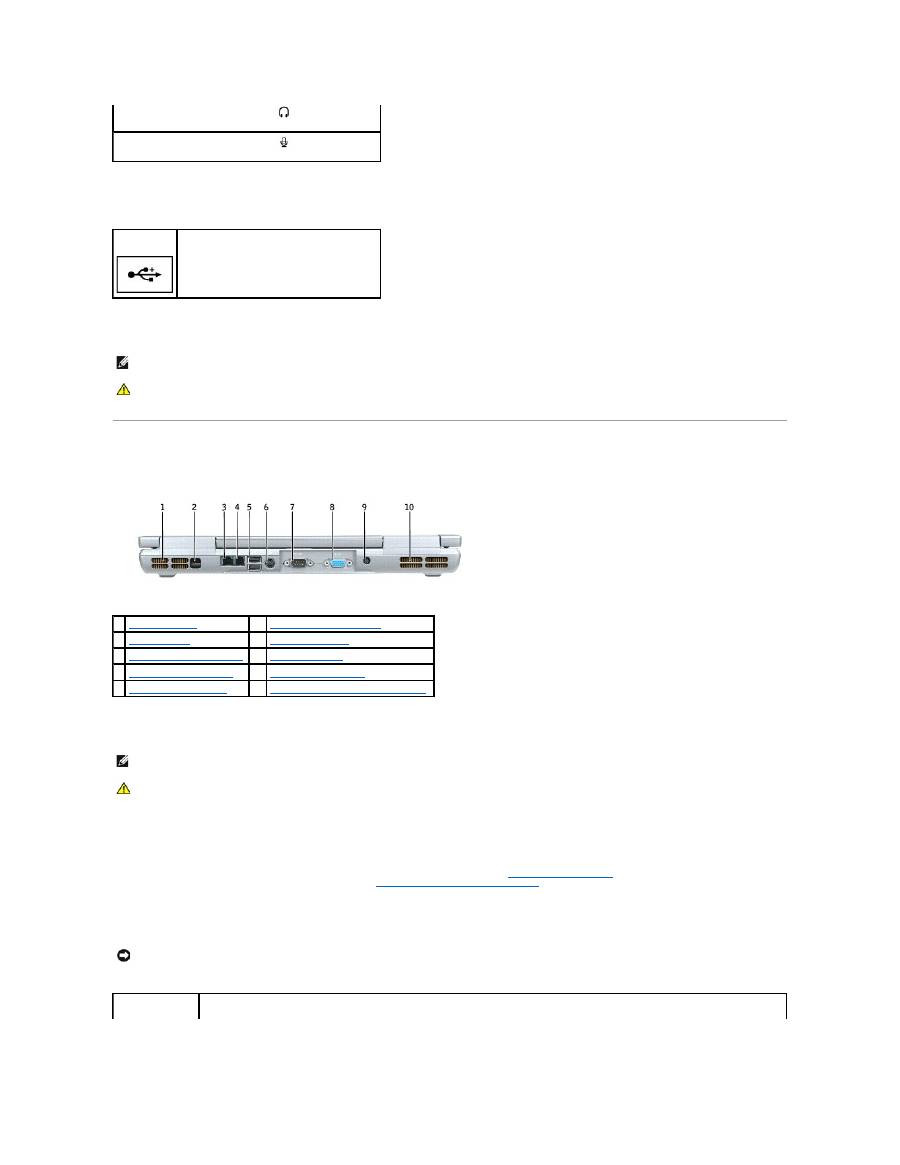
USB 2.0-
Anschlüsse (2)
Lüftungsschlitze –
Computer verwenden interne Lüfter, um einen Luftfluss durch die Lüftungsschlitze zu ermöglichen. Dies schützt den Computer vor
Überhitzung.
Rückansicht
Lüftungsschlitze –
Computer verwenden interne Lüfter, um einen Luftfluss durch die Lüftungsschlitze zu ermöglichen. Dies schützt den Computer vor
Überhitzung.
Infrarotsensor
–
Mithilfe des Infrarotsensors können Sie Dateien ohne Kabelverbindung von Ihrem Computer an andere infrarotfähige Komponenten
übertragen.
Bei der Lieferung des Computers ist der Sensor deaktiviert. Sie können den Sensor über das
System-Setup-Programm
aktivieren. Informationen zur
Übertragung von Daten finden Sie in der
Hilfe
zu Windows, im
Hilfe- und Supportcenter von Windows
oder in der Dokumentation zu dem infrarotfähigen Gerät.
Netzwerkanschluss (RJ-45)
Schließen Sie an den mit dem Symbol
gekennzeichneten
Anschluss Kopfhörer oder Lautsprecher an.
Schließen Sie an den mit dem Symbol
gekennzeichneten
Anschluss ein Mikrofon an.
Anschluss für USB 2.0
-
kompatible Geräte wie
Maus, Tastatur oder Drucker.
ANMERKUNG:
Der/die Lüfter wird/werden nur dann eingeschaltet, wenn sich der Computer erhitzt. Das ist normal und weist nicht auf ein Problem mit
dem Lüfter oder dem Computer hin.
VORSICHT:
Stecken
Sie keine Gegenstände in die Lüftungsschlitze, blockieren Sie sie nicht,
und halten Sie sie frei von Staub. Bewahren Sie den
Computer während des Betriebs nicht in schlecht durchlüfteten Umgebungen wie einer geschlossenen Tragetasche auf. Durch schlechte Belüftung
können Schäden am Computer oder
sogar ein Brand verursacht werden.
1
Lüftungsschlitze
6
S-Video-Fernsehanschluss
2
Infrarotsensor
7
Serieller Anschluss
3
Netzwerkanschluss (RJ-45)
8
Monitoranschluss
4
Modemanschluss (RJ-11)
9
Netzadapteranschluss
5
USB 2.0-
Anschlüsse (2)
10
Lüftungsschlitze für Prozessor
-
Lüfter
ANMERKUNG:
Der/die Lüfter wird/werden nur dann eingeschaltet, wenn sich der Computer erhitzt. Das ist normal und weist nicht auf ein Problem mit
den Lüftern oder dem Computer hin.
VORSICHT:
Stecken
Sie keine Gegenstände in die Lüftungsschlitze, blockieren Sie sie nicht,
und halten Sie sie frei von Staub. Bewahren Sie den
Computer während des Betriebs nicht in schlecht durchlüfteten Umgebungen wie einer geschlossenen Tragetasche auf. Durch schlechte Belüftung
können Schäden am Computer oder
sogar ein Brand verursacht werden.
HINWEIS:
Der Netzwerkanschluss ist etwas größer als der Modemanschluss. Um eine Beschädigung des Computers zu vermeiden, schließen Sie kein
Telefonkabel an den Netzwerkanschluss an.
Dient dem Anschluss an ein Netzwerk. Die zwei Anzeigen unmittelbar neben dem Schalter geben den Verbindungsstatus und die
Übertragung von Daten einer kabelgebundenen Netzwerkverbindung an.

Modemanschluss (RJ-11)
USB 2.0-
Anschlüsse (2)
S-Video-Fernsehanschluss
Serieller Anschluss
Monitoranschluss
Netzadapteranschluss
–
Anschluss für den Netzadapter, um den Computer mit Netzstrom statt über den Akku zu versorgen.
Informationen zur Verwendung des Netzwerkadapters finden Sie in der im Lieferumfang des Computers enthaltenen Online-
Dokumentation. Weitere Informationen finden Sie unter
„
Informationsquellen
”
.
Wenn Sie ein optionales internes Modem bestellt haben, verbinden Sie die Telefonleitung mit dem Modemanschluss.
Informationen zur Verwendung des Modems finden Sie in der Online-Dokumentation zum Modem, die im Lieferumfang des Computers
enthalten ist. Weitere Informationen finden Sie unter
„
Informationsquellen
”
.
Anschluss für USB
-
Geräte wie Maus, Tastatur oder Drucker. Mithilfe eines Diskettenlaufwerkkabels können Sie auch ein zusätzlich
erhältliches Diskettenlaufwerk direkt an den USB
-
Anschluss anschließen.
Über diesen Anschluss können Sie den Computer mit einem Fernsehgerät verbinden. Über das TV/Digital
-Audio-
Adapterkabel können
ebenfalls Digital-Audio-
Geräte angeschlossen werden. Weitere Informationen finden Sie unter „
Anschließen des Computers an ein
Fernseh-
oder Audiogerät
”
.
Anschluss für eine serielle Komponente, wie eine Maus oder ein Handheld
-
Gerät
Anschluss für einen externen Monitor Weitere Informationen hierzu finden Sie unter „
Verwenden des Bildschirms
”
.
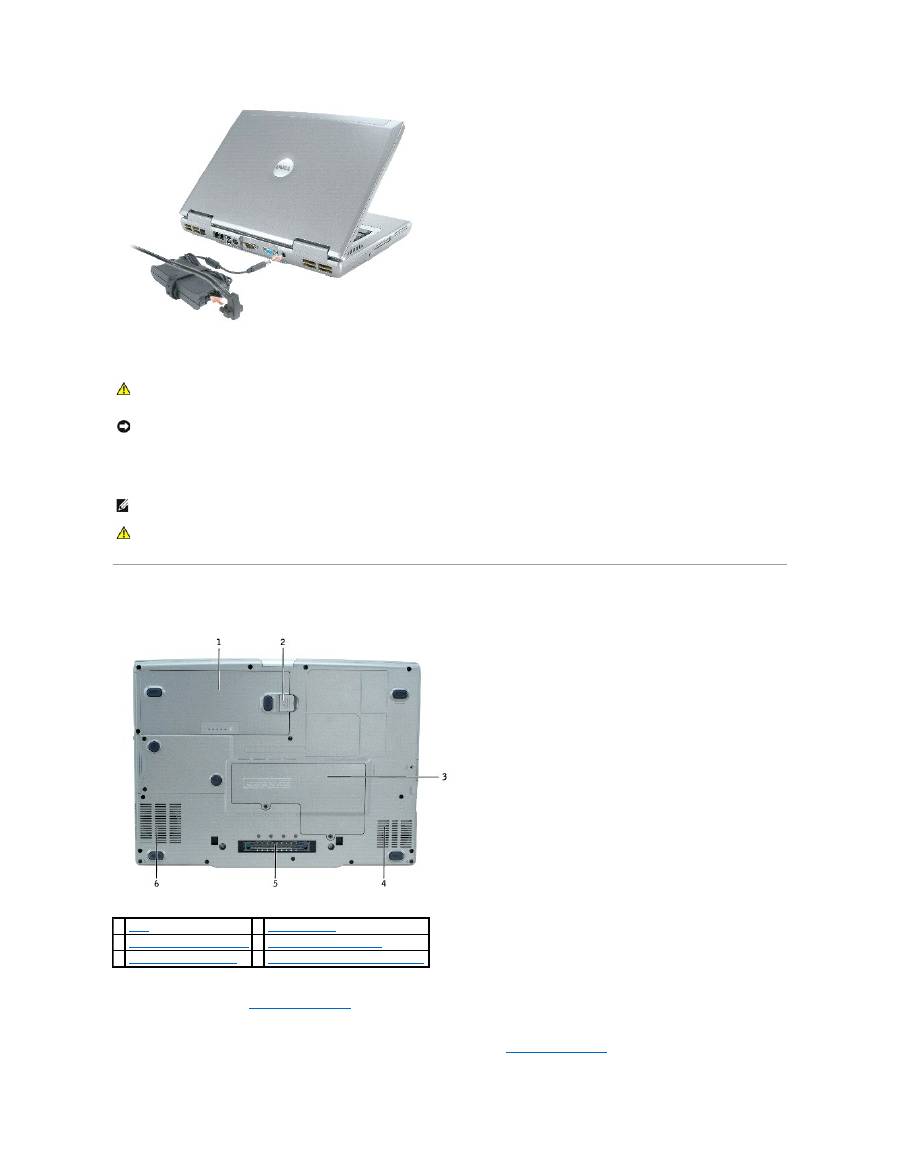
Der Netzadapter wandelt Wechselstrom in den vom Computer benötigten Gleichstrom um. Sie können den Netzadapter bei ein
- oder ausgeschaltetem
Computer anschließen.
Lüftungsschlitze für Prozessor
-
Lüfter –
Computer verwenden interne Lüfter, um einen Luftfluss durch die Lüftungsschlitze zu ermöglichen. Dies schützt den
Computer vor Überhitzung.
Unterseite
Akku
–
Wenn ein Akku eingesetzt ist, können Sie mit dem Computer arbeiten, ohne ihn über eine Steckdose an das Stromnetz anzuschließen. Weitere
Informationen finden Sie unter
„
Verwenden eines Akkus
”
.
Akkufachfreigabevorrichtung
–
Gibt den Akku frei. Weitere Informationen finden Sie unter
„
Verwenden eines Akkus
”
.
VORSICHT:
Der
Netzadapter eignet sich weltweit für alle Steckdosen. Die Stecker oder Steckerleisten können jedoch unterschiedlich sein. Wird
ein falsches Kabel verwendet oder
dieses nicht ordnungsgemäß an die Steckerleiste oder die Steckdose angeschlossen, können ein Brand oder
Schäden im System verursacht werden.
HINWEIS:
Ziehen Sie beim Trennen des Netzadapterkabels vom Computer am Kabelstecker, und nicht am Kabel selbst, und ziehen Sie diesen fest,
aber nicht ruckartig ab, damit das Kabel nicht beschädigt wird.
ANMERKUNG:
Der/die Lüfter wird/werden nur dann eingeschaltet, wenn sich der Computer erhitzt. Das ist normal und weist nicht auf ein Problem mit
den Lüftern oder dem Computer hin.
VORSICHT:
Stecken
Sie keine Gegenstände in die Lüftungsschlitze, blockieren Sie sie nicht,
und halten Sie sie frei von Staub. Bewahren Sie den
Computer während des Betriebs nicht in schlecht durchlüfteten Umgebungen wie einer geschlossenen Tragetasche auf. Durch schlechte Belüftung
können Schäden am Computer oder
sogar ein Brand verursacht werden.
1
Akku
4
Lüftungsschlitze
2
Akkufachfreigabevorrichtung
5
Einschub für Docking
-
Gerät
3
Speichermodulabdeckung
6
Lüftungsschlitze für Prozessor
-
Lüfter
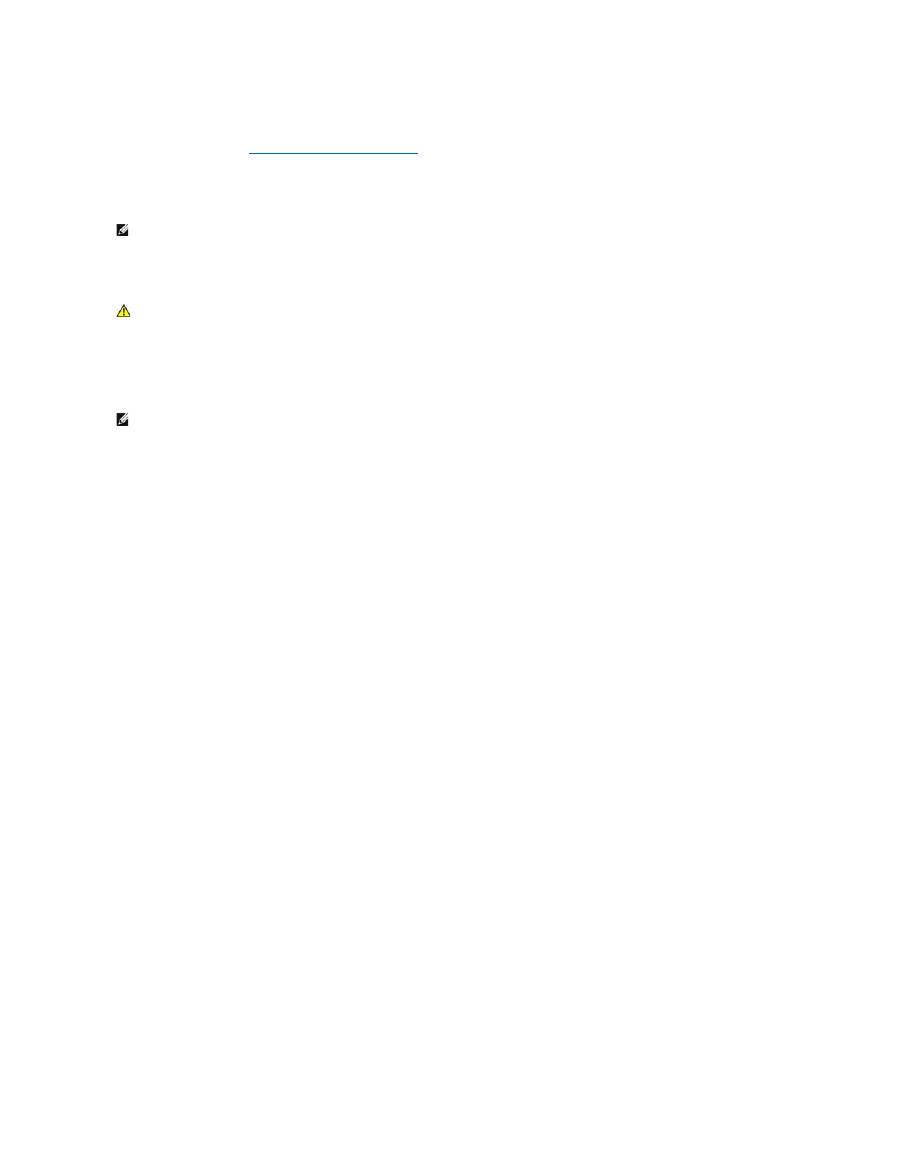
Speichermodulabdeckung
–
Deckt den Bereich ab, in dem sich das optionale Modem, die optionale Mini-PCI-Karte und das DIMM-Modul befinden. Weitere
Informationen finden Sie unter
„
Hinzufügen und Austauschen von Teilen
”
.
Lüftungsschlitze –
Computer verwenden interne Lüfter, um einen Luftfluss durch die Lüftungsschlitze zu ermöglichen. Dies schützt den Computer vor
Überhitzung.
Einschub für Docking
-
Gerät –
Dient zum Einsetzen des Computers in ein Docking-
Gerät. Weitere Informationen finden Sie in der Dokumentation zum Docking
-
Gerät.
Lüftungsschlitze für Prozessor
-
Lüfter –
Computer verwenden interne Lüfter, um einen Luftfluss durch die Lüftungsschlitze zu ermöglichen. Dies schützt den
Computer vor Überhitzung.
ANMERKUNG:
Der/die Lüfter wird/werden nur dann eingeschaltet, wenn sich der Computer erhitzt. Das ist normal und weist nicht auf ein Problem mit
dem Lüfter oder dem Computer hin.
VORSICHT:
Ihr
Computer verfügt über die Undock & Go
™
-Technologie,
mit der Sie Ihren Computer ausdocken können, ohne in den Standby
-
Modus zu
wechseln. Da Ihr Computer möglicherweise nicht automatisch in den Standby
-Modus wechselt, wenn er ausgedockt ist, vergewissern
Sie sich, dass in der Systemsteuerung
die Einstellungen für die Energieoptionen das Wechseln des Computers in
den Standby-Modus nicht
unterbinden. Wenn Sie die Energieoptionen der Systemsteuerung
so auswählen, dass Ihr Computer nicht in den Standby
-Modus wechseln kann,
erhöht sich dadurch in hohem Maße das Risiko einer beschleunigten Akkuabnutzung oder der Überhitzung des Computers.
ANMERKUNG:
Der/die Lüfter wird/werden nur dann eingeschaltet, wenn sich der Computer erhitzt. Das ist normal und weist nicht auf ein Problem mit
dem Lüfter oder dem Computer hin.
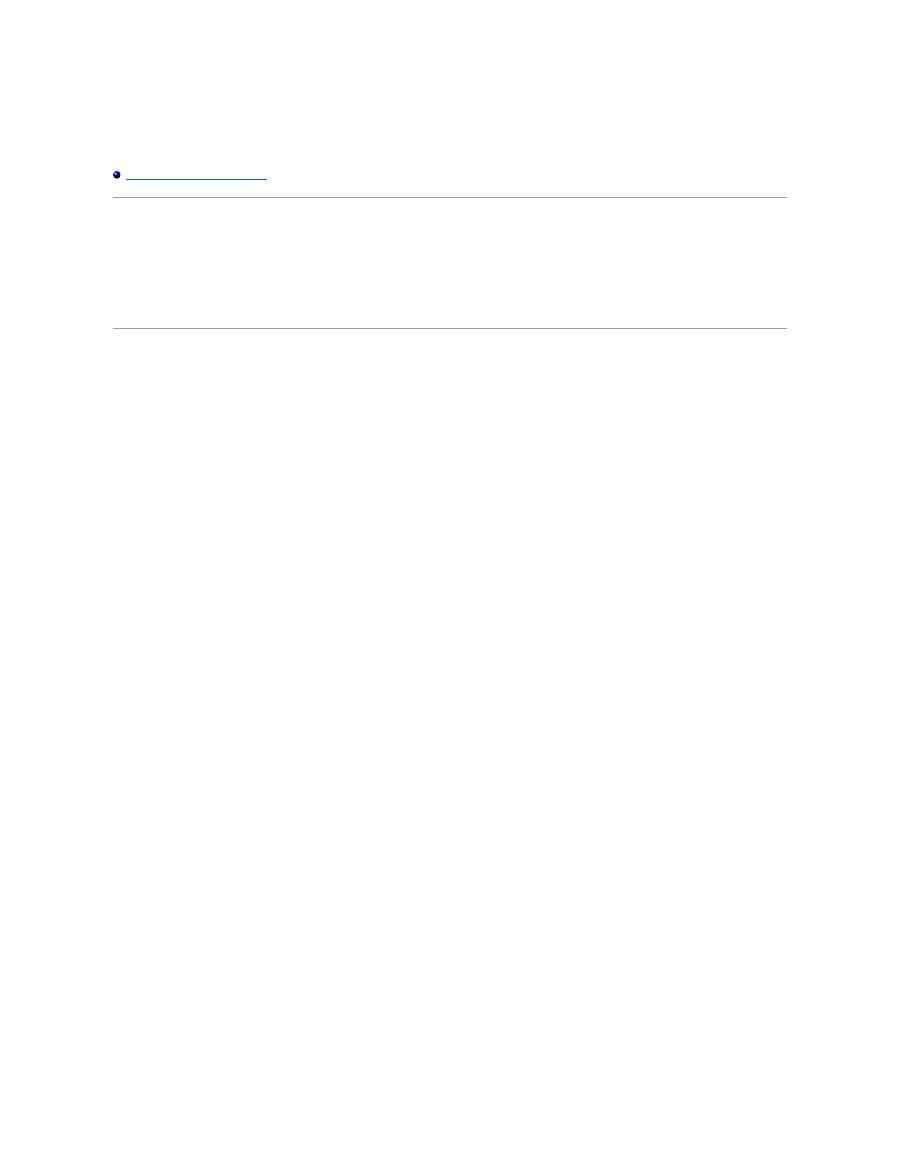
Anhang
Hinweis für Macrovision
-Produkte
Hinweis für Macrovision -Produkte
Dieses Produkt ist durch eine spezielle Copyright-
Technik geschützt, die durch Verfahrensansprüche bestimmter, in den USA angemeldeter Patente und
anderer Rechte auf geistiges Eigentum im Besitz der Macrovision Corporation und anderer Besitzer geschützt ist. Die Verwendung dieser Technik zum Schutz
des Copyrights muss von der Macrovision Corporation genehmigt werden und ist nur für den privaten Gebrauch sowie eine anderweitige eingeschränkte
Nutzung bestimmt, sofern nicht anders von der Macrovision Corporation festgelegt. Zurückentwicklung oder Deassemblierung ist nicht gestattet.
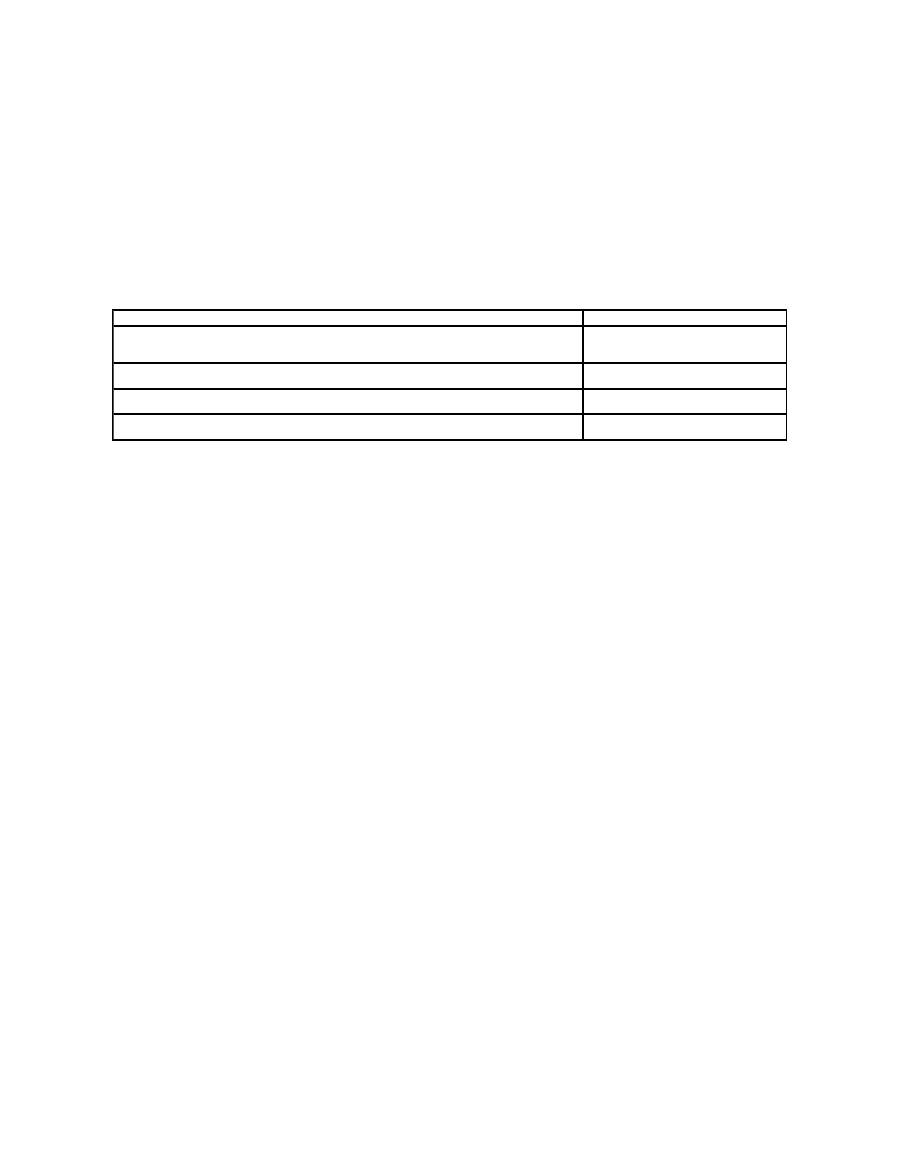
Warnstandardformat
ASF (Alert Standard Format, Warnstarndardformat) ist ein DMTF-Verwaltungsstandard, der die Warntechniken
„
Vor-Betriebssystem
”
oder
„
Betriebssystem
nicht vorhanden
”
festlegt. Der Standard ist so konzipiert, dass bei möglichen Sicherheits
- und Fehlerbedingungen eine Warnung ausgegeben wird, wenn sich
das Betriebssystem im Standby-
Modus befindet oder der Computer ausgeschaltet wurde. ASF wurde entwickelt, um frühere Warntechnologien des Typs
„
Betriebssystem nicht vorhanden
”
zu ersetzen.
Der Computer unterstützt folgende ASF
-Warnungen und Remote-Funktionen:
Warnung
Beschreibung
Chassis Intrusion
–
Physical Security Violation/Chassis Intrusion
–
Physical Security Violation
Event Cleared (Gehäuseeingriff
- Physische Sicherheitsverletzung - Physische Sicherheitsverletzung
aufgehoben)
Das Docking-
Gerät wurde geöffnet, und der
PCI-Steckplatz wurde manipuliert.
Failure to Boot to BIOS (Fehler beim Start zum BIOS)
Das BIOS wurde nach der Einleitung nicht
vollständig geladen.
System Password Violation (Systemkennwortverletzung)
Das Systemkennwort ist ungültig (Warnung
tritt nach drei Fehlversuchen auf).
Entity Presence (Objekt vorhanden)
Periodische Impulse wurden zur Bestätigung
der Anwesenheit des Computers übermittelt.
Weitere Informationen zur ASF-Implementierung von Dell finden Sie unter
ASF for Dell Portable Computers
(ASF für Laptop
-Computer von Dell) und im
ASF
Administrator's Guide for Dell Portable Computers
(ASF Verwaltungshandbuch
für Laptop
-Computer von Dell) auf der Dell Support-Website
support.dell.com
.
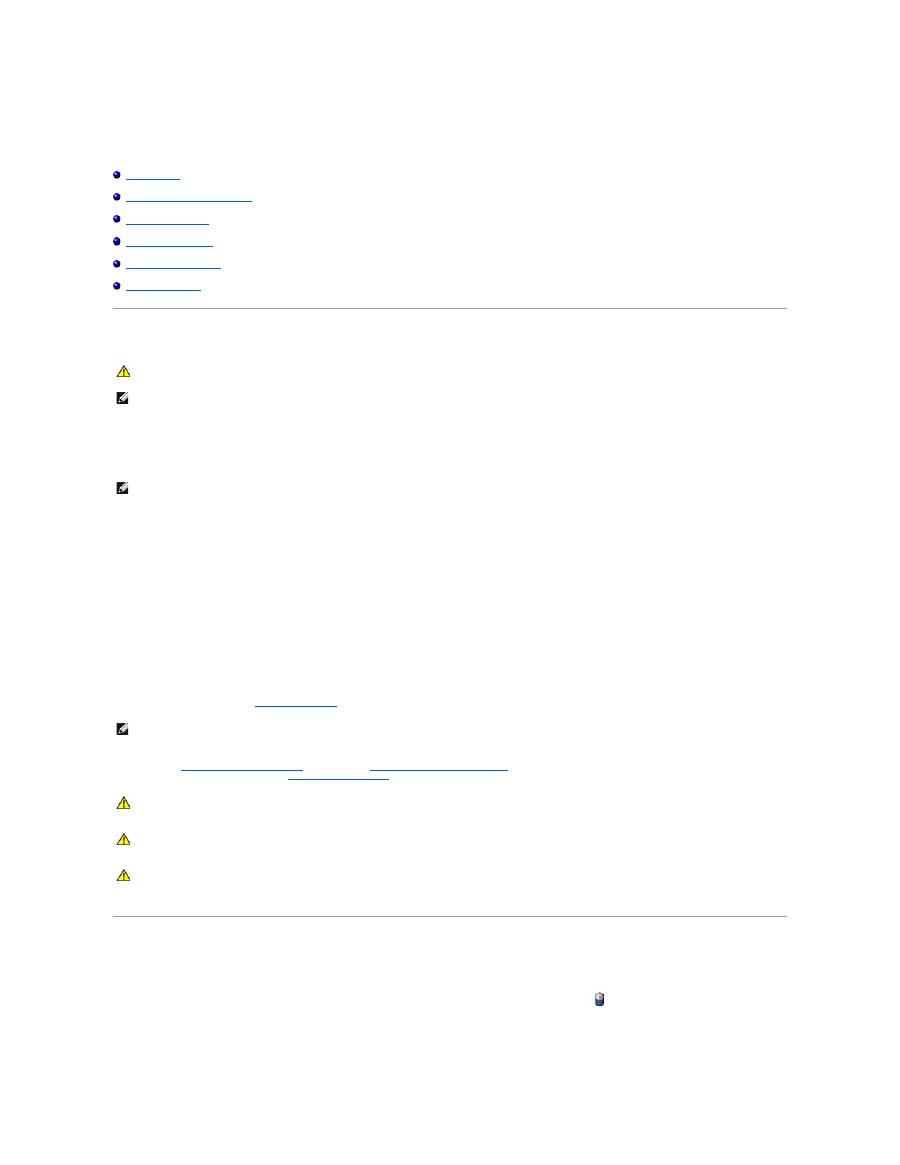
Verwenden eines Akkus
Akkuleistung
Prüfen des Akkuladezustands
Aufladen des Akkus
Entfernen des Akkus
Einsetzen eines Akkus
Lagern von Akkus
Akkuleistung
Für eine optimale Leistung des Computers und zur Beibehaltung der BIOS
-
Einstellungen müssen Sie für Ihren Laptop
-
Computer von Dell™ immer den
Hauptakku verwenden. Verwenden Sie einen Akku, um den Computer mit Strom zu versorgen, wenn kein Netzstrom zur Verfügung steht. Bei Auslieferung ist
standardmäßig bereits ein Akku im Akkufach installiert.
Die Akkubetriebsdauer hängt von den Betriebsbedingungen ab. Sie können einen optionalen zweiten Akku im Modulschacht installieren und die Betriebsdauer
so erheblich verlängern.
Die Betriebsdauer wird stark beeinträchtigt, wenn Sie bestimmte Vorgänge durchführen. Dazu gehören u. a.:
l
Verwenden von optischen Laufwerken, z. B. DVD- und CD-Laufwerken
l
Verwenden von Wireless-
Kommunikationsgeräten, PC Cards oder USB
-
Geräten
l
Verwenden von sehr hellen Bildschirmeinstellungen, von 3D-
Bildschirmschonern oder anderen Programmen, die viel Energie benötigen, z. B. 3D
-Spielen
l
Betrieb des Computers mit
maximaler Leistung
Sie können den
Akkuladezustand überprüfen
, bevor Sie den
Akku in den Computer einsetzen
. Außerdem können Sie Energieverwaltungsoptionen so
einstellen, dass Sie über einen niedrigen
Ladezustand des Akkus
informiert werden.
Prüfen des Akkuladezustands
Die Akkuanzeige von Dell QuickSet, die
Akkuanzeige
von Microsoft
®
Windows
®
und das entsprechende Symbol
, die Akkulade- und Akkuzustandsanzeige
sowie die Warnung
„
Akku niedrig
”
informieren über den Ladezustand des Akkus.
VORSICHT:
Bevor
Sie Arbeiten an den in diesem Abschnitt beschriebenen Komponenten ausführen,
lesen Sie erst die Sicherheitshinweise im
Produktinformationshandbuch
.
ANMERKUNG:
Für Akkus in Laptop
-
Computern gilt die Garantie nur für das 1. Jahr des Garantiezeitraums. Weitere Informationen zur Dell
-
Garantie für
den Computer finden Sie im
Produktinformationshandbuch
bzw. im Garantieschein, der im Lieferumfang des Computers enthalten ist.
ANMERKUNG:
Die Akku-
Kapazität (die Zeit, wie lange eine Akkuladung vorhält) nimmt mit der Zeit ab. Je nachdem, wie oft und unter welchen
Bedingungen der Akku verwendet wird, müssen Sie möglicherweise noch vor Ende der Laufzeit Ihres Computers den Akku ersetzen.
ANMERKUNG:
Es wird empfohlen, den Computer beim Beschreiben von CDs oder DVDs an eine Steckdose anzuschließen.
VORSICHT:
Bei Verwendung ungeeigneter Akkus besteht Brand- oder Explosionsgefahr. Tauschen Sie den Akku nur gegen einen geeigneten Akku
von Dell aus. Der Lithium-Ionen-Akku
ist für den Einsatz in Ihrem Dell
-Computer vorgesehen. Setzen Sie keine Akkus aus anderen Computern in
Ihren Computer ein.
VORSICHT:
Entsorgen
Sie Akkus nicht im Hausmüll. Wenn der Akku die Ladung nicht mehr hält, wenden Sie sich an Ihren örtlichen
Abfallentsorgungsbetrieb oder an eine Umweltbehörde und informieren sich über eine umweltgerechte Entsorgung des Lithium
-Ionen-Akkus.
Informationen zur Akkuentsorgung finden Sie im entsprechenden Abschnitt im
Produktinformationshandbuch
.
VORSICHT:
Bei
unsachgemäßer Verwendung des Akkus besteht Brand
-
oder Verätzungsgefahr. Sie dürfen den Akku nicht aufstechen,
verbrennen, auseinander nehmen oder
Temperaturen über 65 °C aussetzen. Bewahren Sie den Akku außerhalb der Reichweite
von Kindern auf.
Handhaben Sie beschädigte oder auslaufende Akkus mit äußerster Vorsicht. Beschädigte Akkus können auslaufen und Verletzungen oder Schäden
am Gerät verursachen.
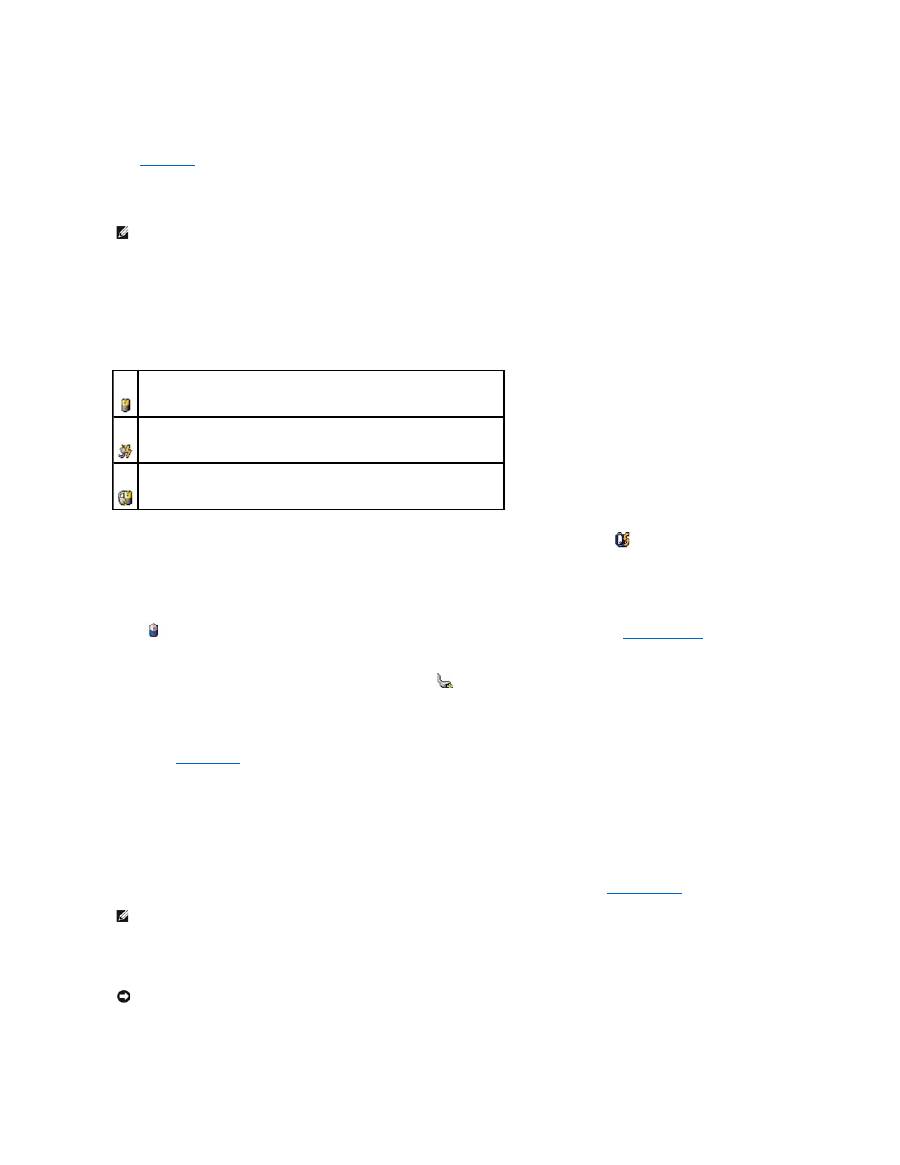
Akkuanzeige von Dell QuickSet
Wenn
Dell QuickSet
installiert ist, drücken Sie <Fn><F3>, um die Akkuanzeige von QuickSet anzuzeigen.
Im Fenster
Battery Meter
(Akkuanzeige) werden Status, Ladezustand und Ladedauer des Akkus im Computer angezeigt.
Wenn der Computer an ein Docking-
Gerät angeschlossen ist, wird auf dem Bildschirm
Battery Meter
(Akkuanzeige) auch die Registerkarte
Dock Battery
(Docking-Akku) angezeigt. Diese gibt den Ladezustand und den aktuellen Status des Akkus im Docking-
Gerät wieder.
Folgende Symbole sind im Fenster
Akkuanzeige
zu sehen:
Weitere Informationen über QuickSet finden Sie, wenn Sie mit der rechten Maustaste in der Taskleiste auf das Symbol
und dann auf
Hilfe
klicken.
Energieanzeige von Microsoft Windows
Die Energie-
bzw. Akkuanzeige von Windows zeigt die verbleibende Akkuladung an. Um die Ladung zu überprüfen, doppelklicken Sie auf das entsprechende
Symbol
in der Taskleiste. Weitere Informationen zur Registerkarte
Power Meter
(Energieanzeige) finden Sie unter
„
Energieverwaltung
”
Wenn der Computer an eine Steckdose angeschlossen ist, wird das Symbol
angezeigt.
Ladestandanzeige
Bevor Sie eine
Akku einsetzen
, drücken Sie die Taste für den Akkuladestatus, damit die Akkustandsanzeigen aufleuchten. Jede Anzeige repräsentiert etwa 20
Prozent der Gesamtladekapazität des Akkus. Wenn der Akku also beispielsweise noch zu 80 Prozent geladen ist, leuchten vier der fünf Anzeigen auf. Wenn
keine der Anzeigen aufleuchtet, ist der Akku vollständig entladen.
Zustandsanzeige
Die Betriebsdauer des Akkus hängt weitgehend von der Anzahl der Aufladungen ab. Durch Hunderte Auf
-
und Entladungen verlieren Akkus an Ladekapazität,
d. h. der Akkuzustand verschlechtert sich. Um den Akkuzustand zu überprüfen, halten Sie die Statustaste der Akku
-Ladestandanzeige mindestens drei
Sekunden lang gedrückt. Wenn keine der Anzeigen aufleuchtet, ist der Akku in gutem Zustand, und mehr als 80 Prozent der ursprünglichen Ladekapazität
verbleiben. Jede Anzeige stellt eine prozentuelle Verschlechterung dar. Wenn fünf Anzeigen leuchten, verbleiben weniger als 60 Prozent der Ladekapazität. In
diesem Fall sollten Sie den Akku austauschen. Weitere Informationen zur Betriebsdauer des Akkus finden Sie unter
„
Technische Daten
”
.
Warnung
„
Akku niedrig
”
Die Warnung über niedrigen Ladezustand wird angezeigt, wenn der Akku zu ungefähr 90 Prozent entladen ist. Es wird ein Signalton ausgegeben, der darauf
ANMERKUNG:
Sie können Computerakkus mithilfe des Docking
-
Gerätes laden. Ein Akku in einem Docking
-
Gerät versorgt das Docking
-
Gerät oder den
Computer jedoch nicht mit Strom.
Der Computer oder das Docking-
Gerät wird mit Akkustrom betrieben.
Der Computer ist an Netzstrom angeschlossen, und der Akku wird geladen.
Der Computer ist an Netzstrom angeschlossen, und der Akku ist vollständig geladen.
ANMERKUNG:
Wenn Sie die Statustaste der Akku-
Ladestandsanzeige mindestens drei Sekunden lang gedrückt halten, zeigen die Ladestandsanzeigen
zuerst den aktuellen Ladestatus an. Danach wird der Akku-Zustand angezeigt. Wenn die Anzeigen leuchten, weist dies auf eine zunehmende
Verschlechterung hin.
HINWEIS:
Um Datenverlust zu vermeiden, sollten Sie Ihre Arbeit sofort nach einer solchen Warnung speichern. Schließen Sie den Computer
anschließend an eine Steckdose an. Sie können den Computer auch ausschalten und einen zweiten Akku in den Modulschacht einsetzen. Ist der Akku
vollständig entladen, wird automatisch der Ruhezustand aktiviert.
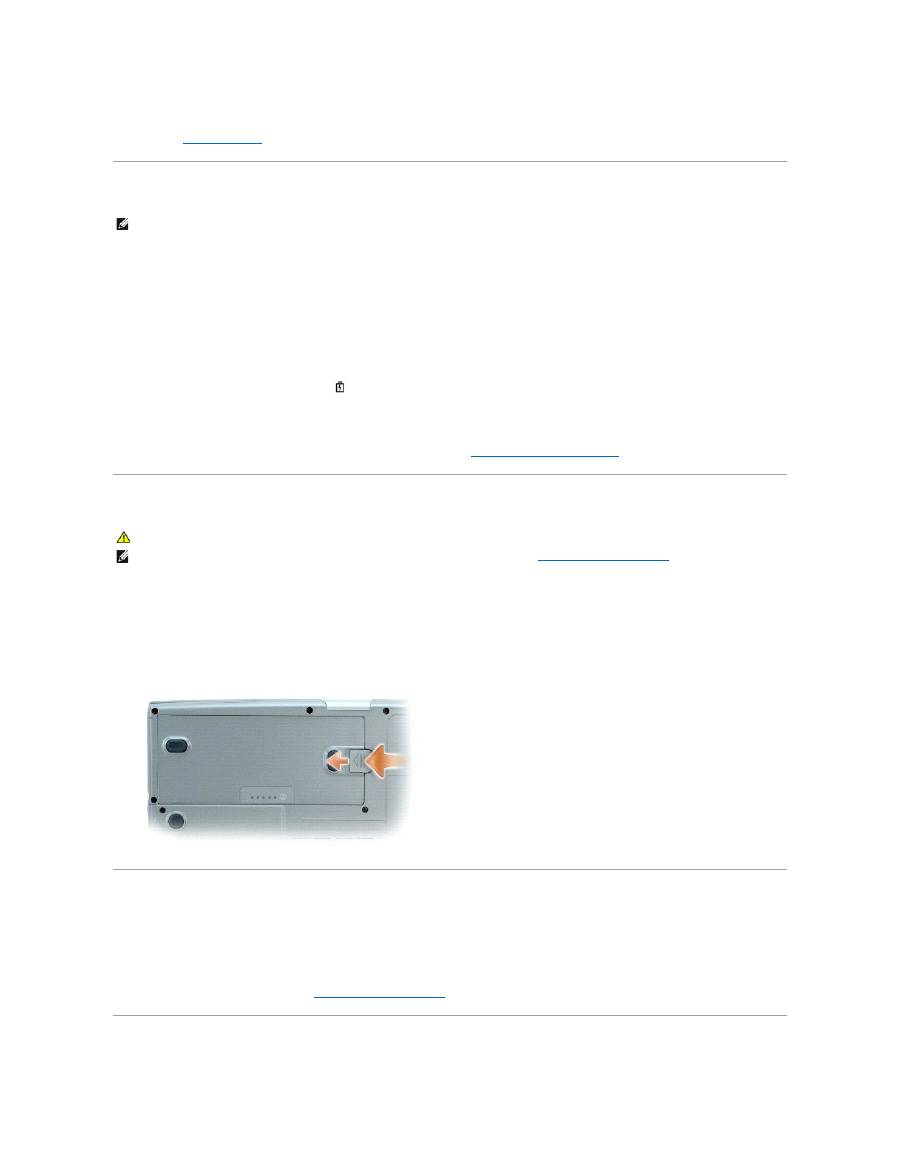
hinweist, dass nur noch die Mindestbetriebsdauer verbleibt. Während dieser Zeit gibt der Lautsprecher in regelmäßigen Abständen Signaltöne aus. Falls zwei
Akkus installiert sind, bedeutet die Warnung
„
Akku niedrig
”
,
dass die Gesamtkapazität der beiden Akkus zu etwa 90 Prozent erschöpft ist. Der Computer geht
in den Ruhezustand über, wenn die Akkuladung ein kritisch niedriges Niveau erreicht hat. Nähere Informationen über Warnungen bei niedrigem Ladezustand
finden Sie unter
Energieverwaltung
.
Aufladen des Akkus
Wenn der Computer an das Stromnetz angeschlossen oder ein Akku in einen daran angeschlossenen Computer eingesetzt wird, prüft der Computer den
Ladezustand und die Temperatur des Akkus. Der Netzadapter lädt gegebenenfalls den Akku auf und erhält die Akkuladung.
Falls der Akku durch Betrieb in Ihrem Computer oder aufgrund hoher Umgebungstemperaturen heiß ist, wird der Akku bei Anschluss des Computers an eine
Steckdose unter Umständen nicht geladen.
Bei abwechselnd grün und gelb blinkender Anzeige
ist die Akkutemperatur zu hoch und der Ladevorgang kann nicht erfolgen. Ziehen Sie den Netzstecker
aus der Steckdose, und lassen Sie Computer und Akku auf Zimmertemperatur abkühlen. Schließen Sie den Computer anschließend wieder an eine Steckdose
an, und setzen Sie den Ladevorgang fort.
Weitere Informationen zum Beheben von Problemen mit dem Akku finden Sie unter
„
Probleme mit der Stromversorgung
”
.
Entfernen des Akkus
1.
Vergewissern Sie sich, dass der Computer ausgeschaltet und der Netzstecker gezogen ist.
2.
Wenn der Computer an ein Docking-
Gerät angeschlossen ist, trennen Sie die Verbindung. Weitere Anweisungen hierzu finden Sie in der Dokumentation
zum Docking-
Gerät.
3.
Schieben Sie die Freigabevorrichtung des Akkufachs an der Unterseite des Computers zur Seite und halten Sie sie in dieser Position fest, während Sie
den Akku aus dem Akkufach herausnehmen.
Einsetzen eines Akkus
Stellen Sie sicher, dass der Computer ausgeschaltet ist. Schieben Sie den Akku in den Schacht ein, bis die Freigabevorrichtung hörbar einrastet.
Weitere Informationen hierzu finden Sie unter
„
Verwenden des Modulschachts
”
.
Lagern von Akkus
ANMERKUNG:
Durch Dell™ ExpressCharge™ kann der Netzadapter bei ausgeschaltetem Computer einen vollständig entleerten Akku in etwa einer
Stunde auf
80 Prozent und in etwa zwei Stunden auf 100 Prozent Ladestand aufladen. Bei eingeschaltetem Computer verlängert sich die Ladezeit
entsprechend. Der Akku kann beliebig lange im Computer bleiben.
Ein im Akku integrierter Schaltkreis verhindert das Überladen des Akkus.
VORSICHT:
Bevor Sie diese Schritte durchführen, trennen Sie das Modem von der Telefonwanddose.
ANMERKUNG:
Weitere Informationen über das Entfernen des zweiten Akkus finden Sie unter „
Verwenden des Modulschachts
”
.
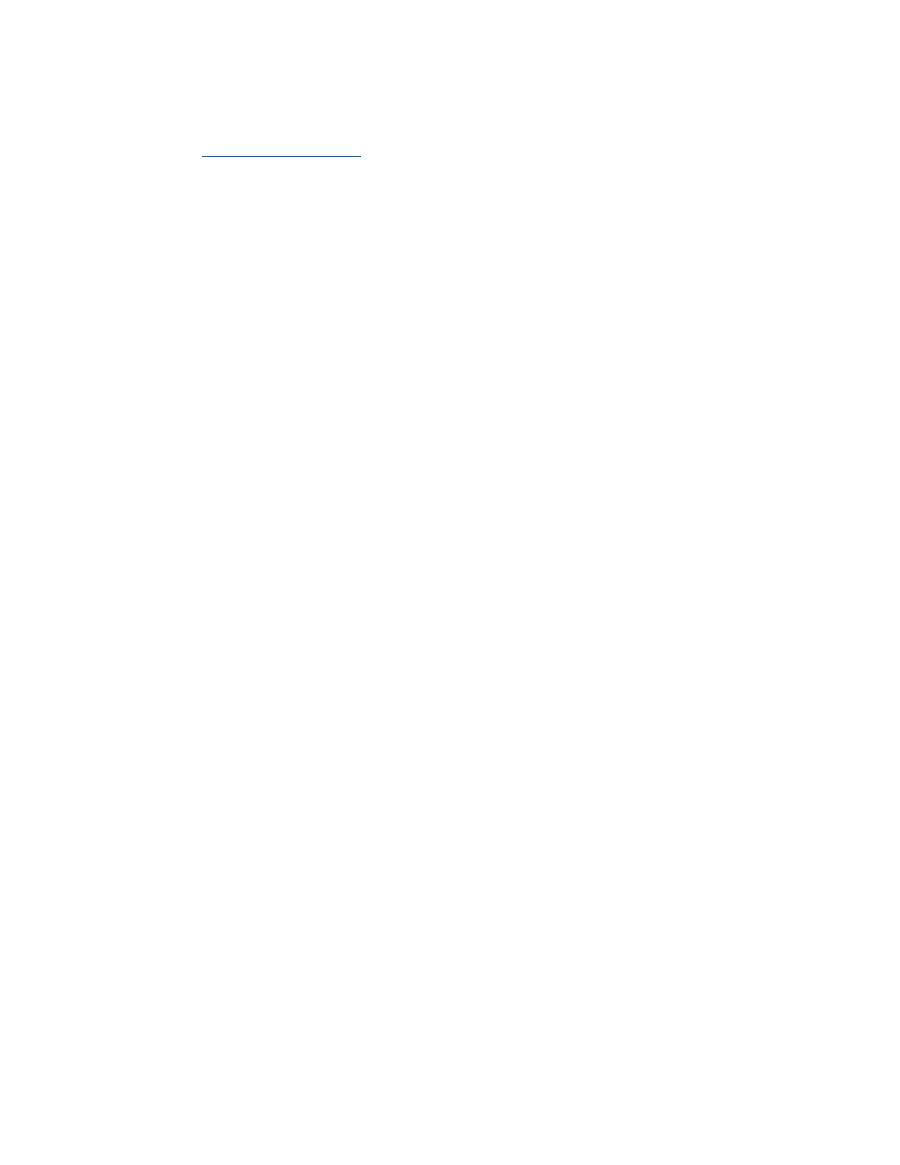
Entfernen Sie den Akku, wenn Sie den Computer für längere Zeit lagern möchten. Akkus entladen sich während einer längeren Lagerzeit. Nach einer langen
Lagerung sollten Sie
den Akku wieder vollständig aufladen
, bevor Sie ihn verwenden.
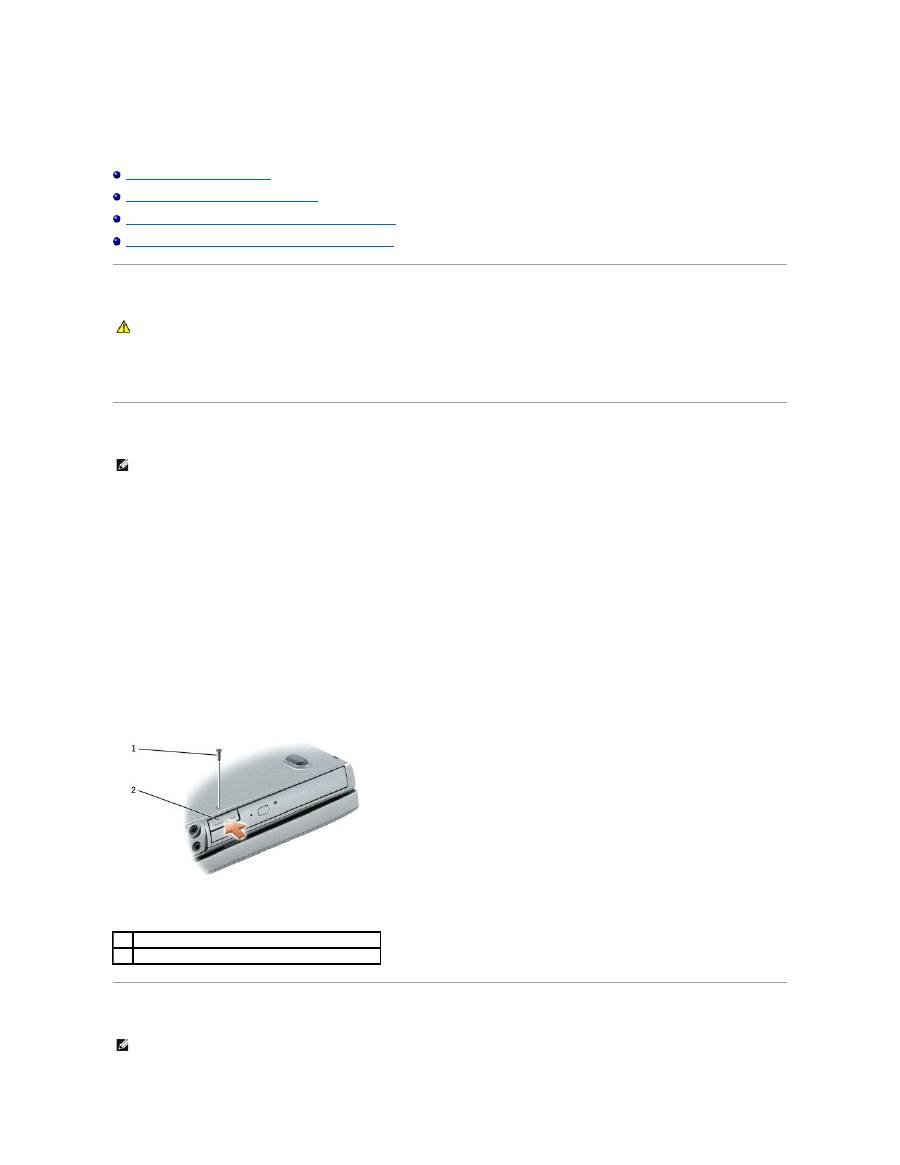
Verwenden des Modulschachts
Wissenswertes zum Modulschacht
Informationen zur Gerätesicherheitsschraube
Aus-
und Einbauen von Geräten bei ausgeschaltetem Computer
Aus-
und Einbauen von Geräten bei eingeschaltetem Computer
Wissenswertes zum Modulschacht
Sie können Geräte wie z. B. ein Diskettenlaufwerk, ein optisches Laufwerk, einen zweiten Akku oder ein zweites Festplattenlaufwerk in den Modulschacht
einsetzen.
Informationen zur Gerätesicherheitsschraube
Ihr Dell™
-Computer wird mit im Modulschacht installiertem CD/DVD-
Laufwerk geliefert und die Gerätesicherheitsschraube liegt separat verpackt bei. Wenn Sie
ein Modul installieren, können Sie die Gerätesicherheitsschraube einsetzen, wenn Sie den Geräteschacht sichern möchten, damit dieser nicht einfach
herausgenommen werden kann.
Entfernen der Gerätesicherheitsschraube
Wenn die Gerätesicherheitsschraube eingesetzt ist, müssen Sie die Schraube entfernen, bevor Sie das Modul aus dem Schacht herausnehmen können:
1.
Speichern und schließen Sie alle geöffneten Dateien, beenden Sie alle geöffneten Programme und fahren Sie den Computer herunter.
2.
Wenn der Computer an ein Docking-
Gerät angeschlossen ist, trennen Sie die Verbindung. Weitere Anweisungen hierzu finden Sie in der Dokumentation
zum Docking-
Gerät.
3.
Schließen Sie den Bildschirm und drehen Sie den Computer um.
4.
Lösen Sie mit einem kleinen Kreuzschlitzschraubendreher die Gerätesicherheitsschraube an der Computerunterseite.
Aus- und Einbauen von Geräten bei ausgeschaltetem Computer
VORSICHT:
Bevor Sie Arbeiten an den in diesem Abschnitt beschriebenen Komponenten ausführen, lesen Sie erst die Sicherheitshinweise im
Produktinformationshandbuch
.
ANMERKUNG:
Sie müssen die Gerätesicherheitsschraube nur dann einsetzen, wenn Sie den Geräteschacht sichern möchten, damit dieser nicht einfach
herausgenommen werden kann.
1
Gerätesicherheitsschraube
2
Komponentenfreigabevorrichtung
ANMERKUNG:
Wenn die Gerätesicherheitsschraube nicht eingesetzt ist, können Sie Geräte herausnehmen und installieren, während der Computer läuft
und an ein Docking-
Gerät angeschlossen (gedockt) ist.
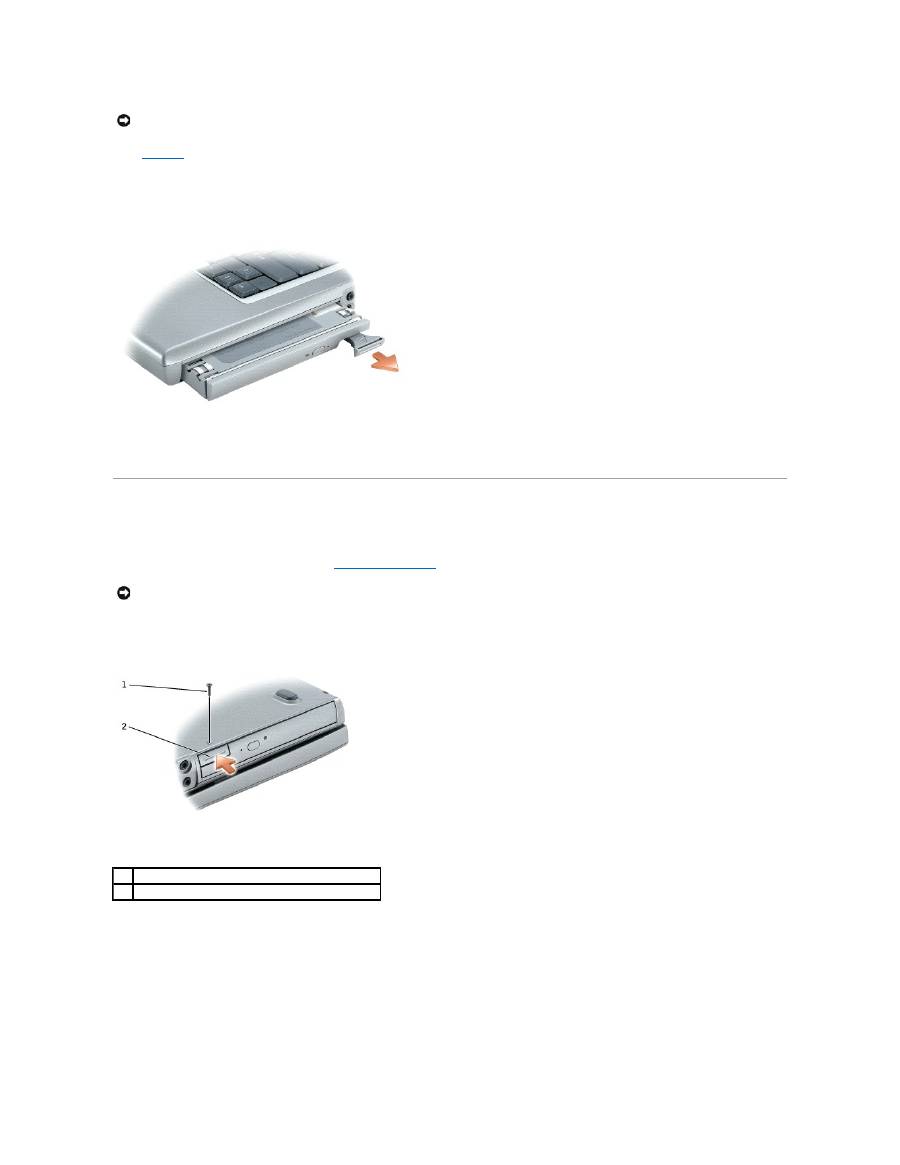
1.
Entfernen
Sie die Gerätesicherheitsschraube, sofern sie eingesetzt ist.
2.
Drücken Sie die Komponentenfreigabevorrichtung.
3.
Ziehen Sie das Gerät aus dem Modulschacht heraus.
4.
Schieben Sie das neue Gerät in den Modulschacht, bis es hörbar einrastet.
5.
Drücken Sie die Komponentenfreigabevorrichtung.
Aus- und Einbauen von Geräten bei eingeschaltetem Computer
1.
Bevor Sie das Gerät herausnehmen, doppelklicken Sie in der Symbolleiste auf das Symbol
Hardware sicher entfernen
, klicken Sie auf das Gerät, das Sie
entfernen möchten, und klicken Sie dann auf
Stopp
.
2.
Entfernen Sie die Gerätesicherheitsschraube,
sofern sie eingesetzt ist
.
3.
Drücken Sie die Komponentenfreigabevorrichtung.
4.
Ziehen Sie das Gerät aus dem Modulschacht heraus.
HINWEIS:
Bewahren Sie Geräte an einem sicheren, trockenen Ort auf, wenn sie nicht im Computer installiert sind, um Beschädigungen zu vermeiden.
Drücken Sie nicht mit Gewalt auf die Laufwerke, und legen Sie keine schweren Gegenstände darauf ab.
HINWEIS:
Bewahren Sie Geräte an einem sicheren, trockenen Ort auf, wenn sie nicht im Computer installiert sind, um Beschädigungen zu vermeiden.
Drücken Sie nicht mit Gewalt auf die Laufwerke, und legen Sie keine schweren Gegenstände darauf ab.
1
Gerätesicherheitsschraube
2
Komponentenfreigabevorrichtung
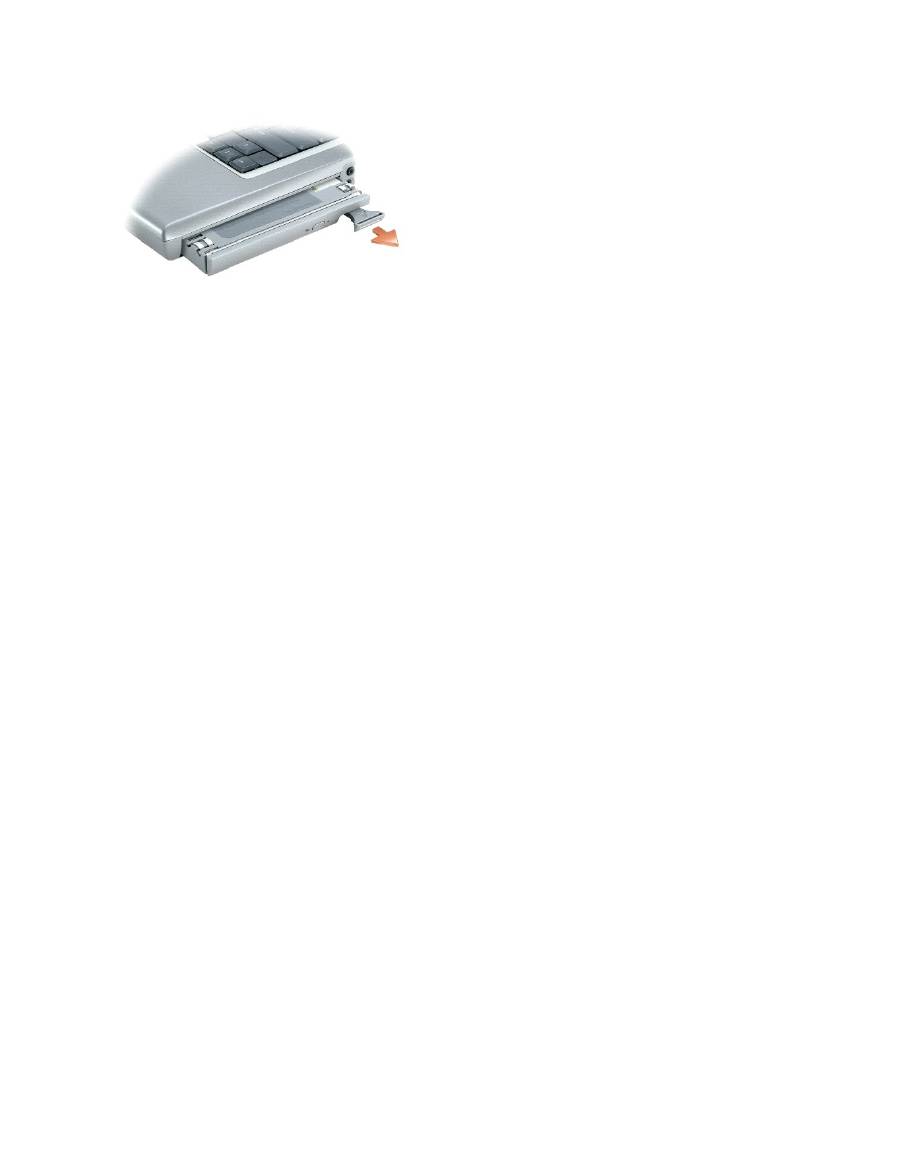
5.
Schieben Sie das neue Gerät in den Modulschacht, bis es hörbar einrastet.
Das Gerät wird vom Betriebssystem automatisch erkannt.
6.
Drücken Sie die Komponentenfreigabevorrichtung.
7.
Geben Sie gegebenenfalls das Kennwort ein, um mit dem Computer arbeiten zu können.

Verwenden von CDs, DVDs und anderen Modulschacht-Komponenten
Wiedergabe von CDs oder DVDs
Regeln der Lautstärke
Anpassen des Bildes
Anschließen des Computers an ein Fernseh
-
oder Audiogerät
Wiedergabe von CDs oder DVDs
1.
Drücken Sie auf die Auswurftaste auf der Laufwerkvorderseite.
2.
Ziehen Sie das Auflagefach heraus.
3.
Legen Sie die CD oder DVD mit der beschrifteten Seite nach oben in die Mitte des Auflagefaches und lassen Sie die CD oder DVD in der Halterung
einrasten.
4.
Schieben Sie das Auflagefach zurück in das Laufwerk.
Informationen zur Formatierung von CDs zur Speicherung von Daten, zur Erstellung von Musik-CDs oder zum Kopieren von CDs finden Sie in der CD-Software,
die mit Ihrem Computer geliefert wurde.
Regeln der Lautstärke
1.
Klicken Sie auf die Schaltfläche
Start
, zeigen Sie auf
Alle Programme
(oder
Programme
)
®
Zubehör
®
Unterhaltungsmedien
(oder
Multimedia
) und
klicken Sie dann auf
Lautstärkeregelung
.
HINWEIS:
Drücken Sie das Laufwerksfach für CDs oder DVDs beim Öffnen und Schließen nicht nach unten. Das Auflagefach sollte geschlossen sein,
wenn Sie das Laufwerk nicht verwenden.
HINWEIS:
Bewegen Sie den Computer nicht, während CDs oder DVDs wiedergegeben werden.
1
Spindel
2
Auswurftaste
ANMERKUNG:
Wenn Sie ein Modul verwenden, das zum Lieferumfang eines anderen Computers gehört, müssen Sie die Treiber und Software
installieren, die zur Wiedergabe oder zum Beschreiben von DVDs erforderlich sind. Beachten Sie dazu die Software, die mit Ihrem Computer geliefert
wurde.
ANMERKUNG:
Stellen Sie sicher, dass Sie beim Erstellen von CDs keine Urheberrechtsgesetze verletzen.
ANMERKUNG:
Wenn die Lautsprecher deaktiviert sind, erfolgt keine Klangwiedergabe von der CD oder DVD.

